スクショもこれでワンタッチ!
遅ればせながら、iPhoneXに機種変しました。9月には価格を抑えられた新モデルが出るとのことで、「なんで今買うのか」とも言われますが、理由はひとつ。一刻も早くキャッシュレスに、いやカードレスにて、「スマホだけのお出かけ」を実現したいから。そして、それは秋を待たず、夏にこそやるべきこと!
発売から半年以上たっているiPhoneXですが、周囲の様子を見ると、「値段が高い」ということ以上に、「ホームボタンは絶対必要」という声がちらほら。いざ機種変してみると、つい(ホームボタンの位置を)指が探しているという無意識な行動をやってしまいます。なるほど、これが「ホームボタンロス」なのですね。全面ディスプレイにはすぐ慣れるものの、いちばん「ホームボタンロス」を感じるのは、スクリーンショットのときでした。
iPhoneXのスクショのとり方
iPhoneXではスクショのとき、<右のボタンと左の音量を上げるボタンの同時押し>が必要です。慣れないと、指2本で同時に力を入れるのがちょっとやりにくい。特にシリコンケースなどで、ボタン部分がカバーされてる場合は、ボタン位置を確かめたり、ちょこっとだけど力を加えたり。いろいろ調べてたどりついたのが、「ホームボタンを画面上に呼び出してワンタッチでシャッターを押す」という方法です。設定方法は、
【設定】 → 【一般】 → 【アクセシビリティ】 → 【Assistive Touch】をONにする
するとこんなふうに、半透明の丸いボタンが現れます(ボタンの濃さは【透明度】で調整可)。
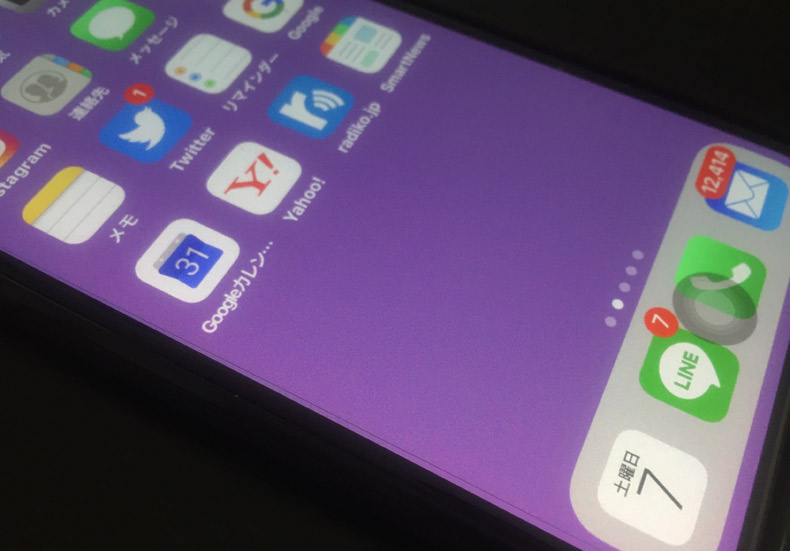
このホームボタンは、指で位置を動かすことができて、邪魔なら上のほうに置いておくこともできます。
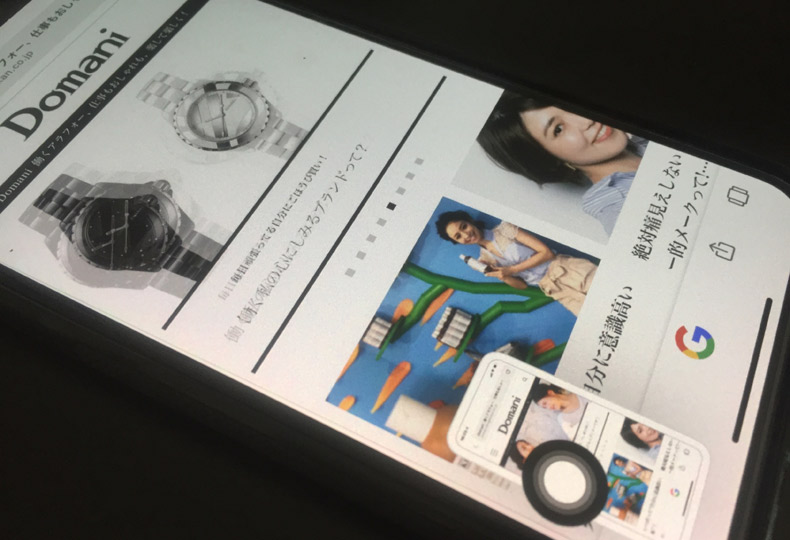
【Assistive Touch】をONにしたら、
【Assistive Touch】 → 【最上位メニューをカスタマイズ】 → -アイコンをタップして【カスタム】だけを残し → 【スクリーンショット】をチェック
すれば設定完了。スクショのときは、このホームボタンをタッチするだけ。クイックだし力いらずだし、どの指でもできるし。ホームボタンロスを感じてない人でも、この方法はおすすめです。
なお、スクショ後に画面左下に現れるサムネイルですが、画像加工しない人にとってはジャマなだけ。でも出ないようにする方法はないのだそうで、5秒待つ(自然に消える)か、サムネイルを左にスワイプして消す。個人的には、ホームボタンでスクショ→すぐにサムネイルを左にスワイプ、という流れが習慣になりつつあります。サッ、サッ、っと。
こちらの記事でも書きましたが、スマホやパソコン操作のときに手には思いのほか力が入ってしまっているもの。できるだけ負担をかけない操作法や代替え法は、もっていたほうがいいというのも、私の持論です。手の健康と美しさのためにもね。
さて、冒頭に書いた「キャッシュレス」「カードレス」「スマホだけ」の生活がどんなふうに実現していっているか。はい、着実に進んでいますので、これはまた別の機会にご報告します!
あわせて読みたい
【スマホの時短活用術】先頭に戻りたい時の意外なコツ知ってますか?
Wordで「文字頭が微妙にズレる」はこれで解決
【スマホ】充電危機の救世主! 機内モードで充電スピードが4.5倍アップした
南 ゆかり
フリーエディター・ライター。Cancam.jpでは「インタビュー連載/ゆとり以上バリキャリ未満の女たち」、Oggi誌面では「お金に困らない女になる!」「この人に今、これが聞きたい!」など連載中。よろしければそちらも読んでくださいね。






